Inleiding
Dit document beschrijft de stappen om een Probleemrapport van Cisco Security Connector vanaf Apple-apparaat (telefoon/tablet) te maken.
Bijgedragen door Jakub Bobko, Javier Martinez en Kenichiro Kato, bezorgd door Yeraldin Sanchez, Cisco TAC-engineers
Voorwaarden
Vereisten
Cisco raadt u aan kennis te hebben van Cisco Secure Endpoint en Cisco Security Connector.
Gebruikte componenten
De in het document gebruikte informatie is gebaseerd op deze software:
- Cisco Security Connector versie 1.5
- Apple iOS versie 14.3 en hoger
De informatie in dit document is gebaseerd op de apparaten in een specifieke laboratoriumomgeving. Alle apparaten die in dit document worden beschreven, hadden een opgeschoonde (standaard)configuratie. Als uw netwerk levend is, zorg er dan voor dat u de mogelijke impact van om het even welke opdracht begrijpt.
Achtergrondinformatie
Als u een probleem hebt met Cisco Security Connector, kunt u contact opnemen met het Cisco Technical Assistance Center (TAC). Gebruikers kunnen probleemrapporten van de app verzenden en Cisco Technical Support Engineer kan aan het Report-probleem werken. Het e-mailadres om rapporten naar te sturen wordt gespecificeerd op de MDM Integration pagina.
Opmerking: Indien geïntegreerd met Umbrella, wordt het e-mailadres voor probleemmeldingen gespecificeerd in het Umbrella-portaal.
Nadat de app Cisco Security Connector op een apparaat is geïnstalleerd, kunt u controleren of de helderheid werkt.
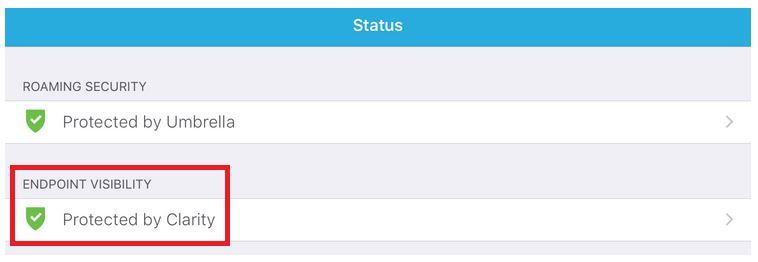
Problemen oplossen
Rapport-probleem genereren
Stap 1. Tik op het pictogram Cisco Security Connector.
Stap 2. Navigeer naar de startpagina en selecteer het " i "-teken, zoals in de afbeelding.
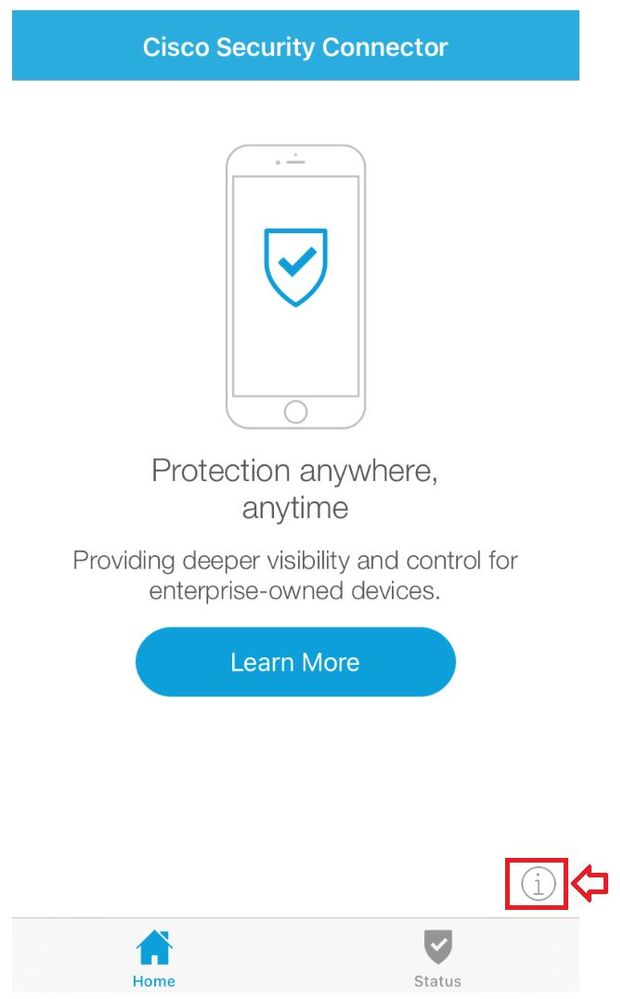
Stap 3. Tik op Meld een probleem... zoals in de afbeelding.
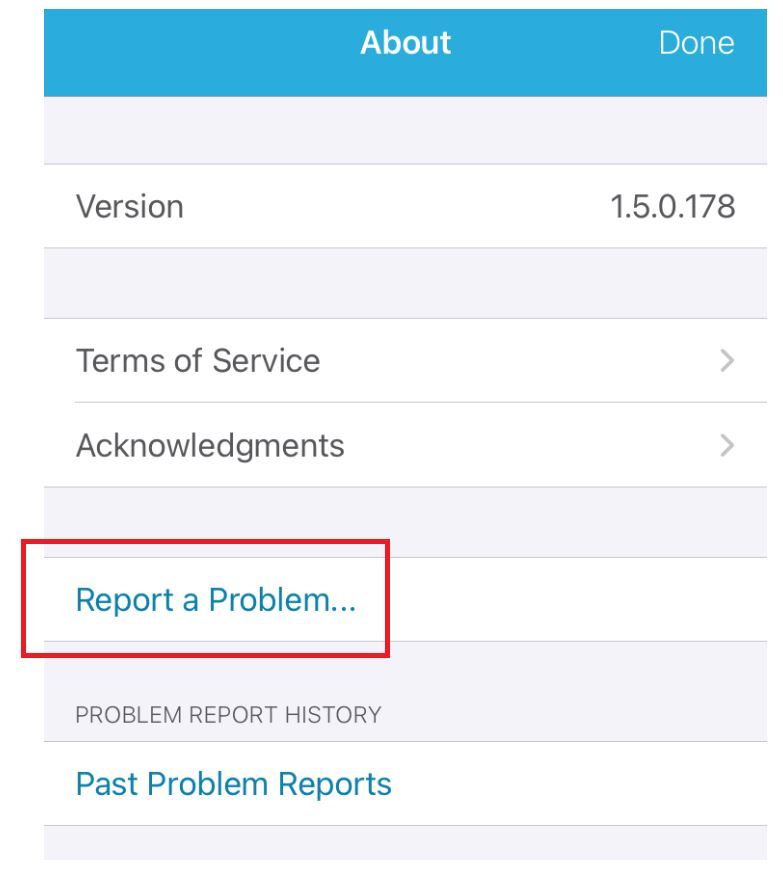
Stap 4. Volg de instructies op het scherm om het proces te voltooien, zoals in de afbeelding.
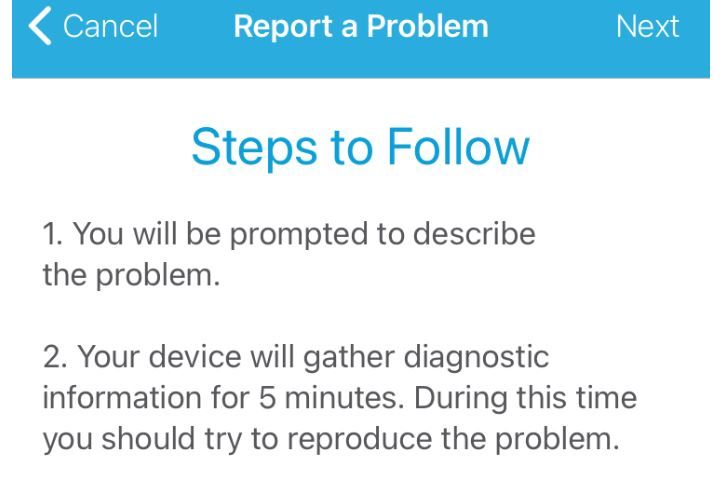
Stap 5. Plaats in het gedeelte Problemen oplossen het nummer van de serviceaanvraag SR #XXXXXXX en deel de probleemdetails.
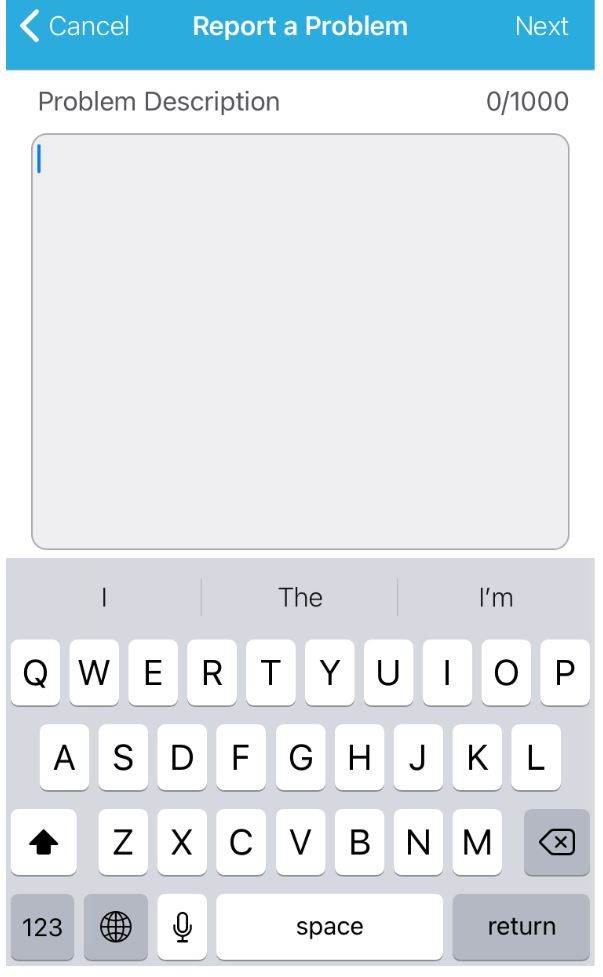
Opmerking: Meld een probleem op Clarity door e-mail en de gebruiker moet een postaccount hebben ingesteld op het iOS-apparaat.
Stap 6. Volg de instructies op het scherm om diagnostische informatie te verzamelen, zoals in de afbeelding.
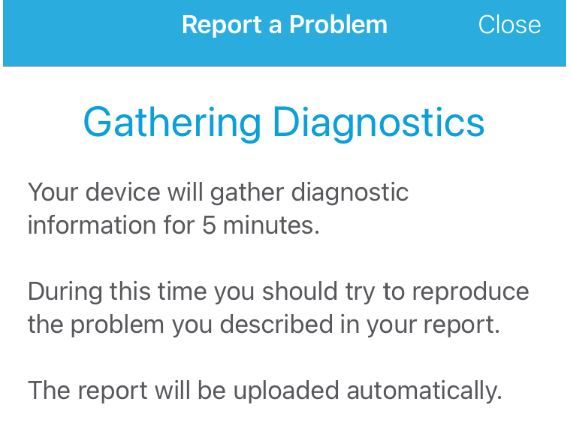
Stap 7. U kunt verifiëren dat het apparaat diagnostische informatie verzamelt, zoals in de afbeelding.
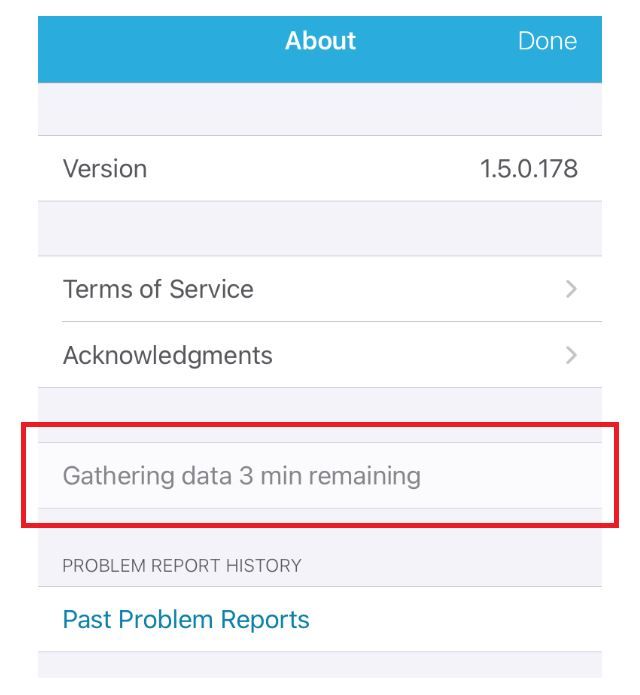
Stap 8. Als de Banner-meldingen zijn ingeschakeld, wordt het volgende bericht geactiveerd, zoals in de afbeelding.
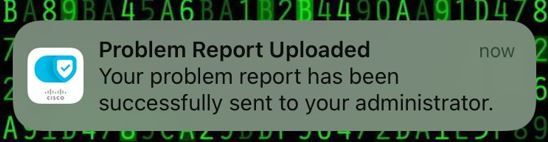
Stap 9. U ontvangt een e-mail met een link naar de vergaarde documenten, zoals in de afbeelding.
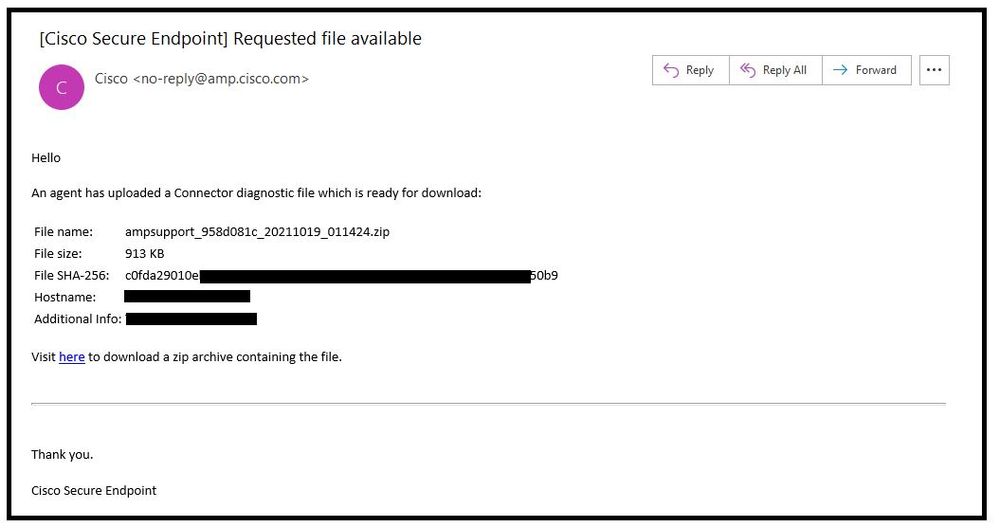
Opmerking: Logs-bestand kan ook worden gevonden in Cisco Secure Endpoint Portal. Navigeer naar Analyse > Bestandsopslag > Aansluitend diagnostiek voor... is beschikbaar.
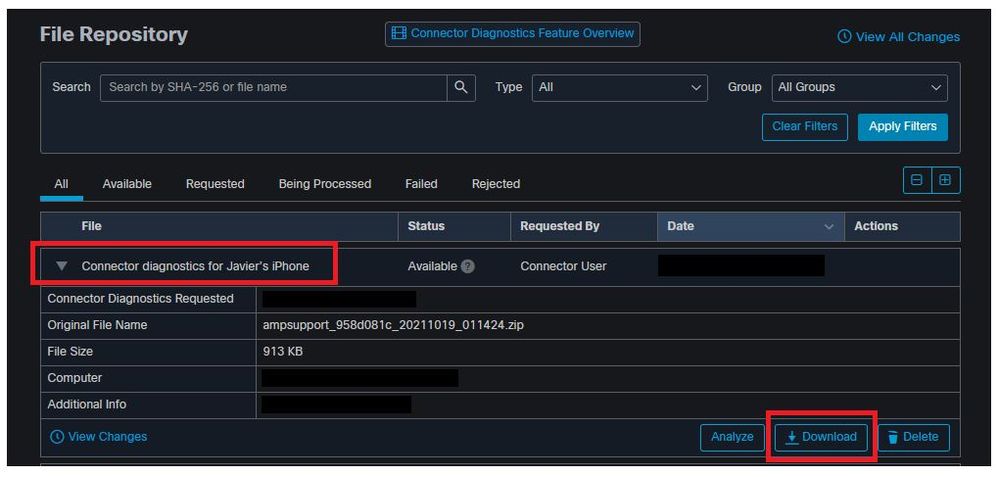
Stap 10. Zodra u het bestand Clarity Diagnostic verzamelt, deelt u de volgende details met TAC Support.
- E-mail doorsturen met een link naar TAC Support Engineer.
- Upload het Clarity Diagnostic-bestand van Cisco Secure Endpoint Portal op https://cway.cisco.com/csc/.

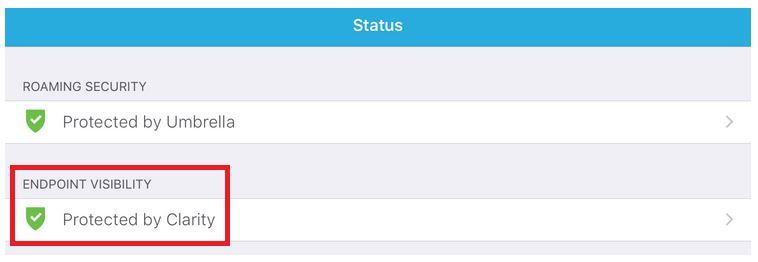
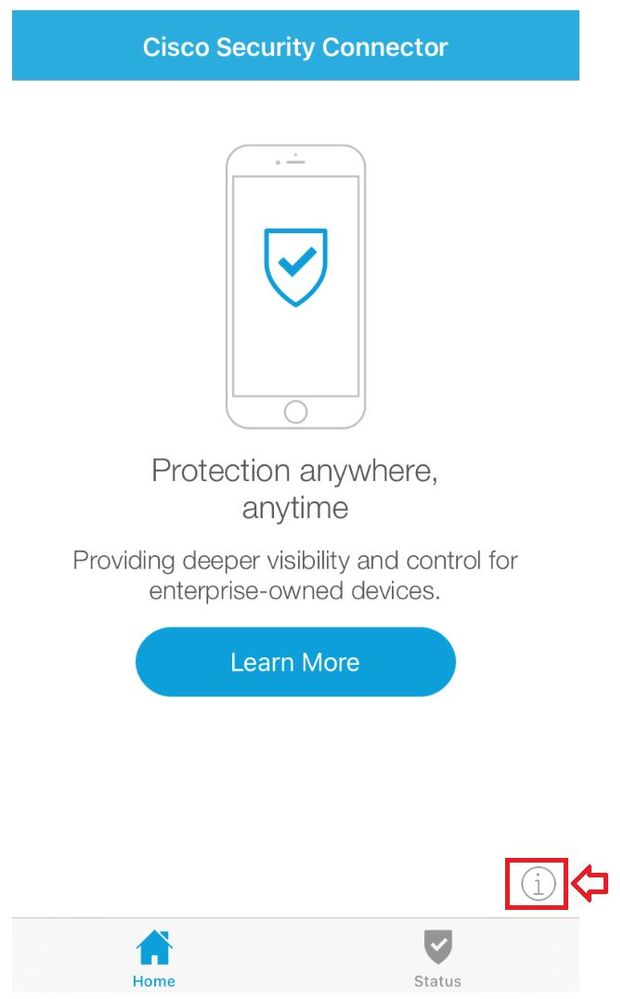
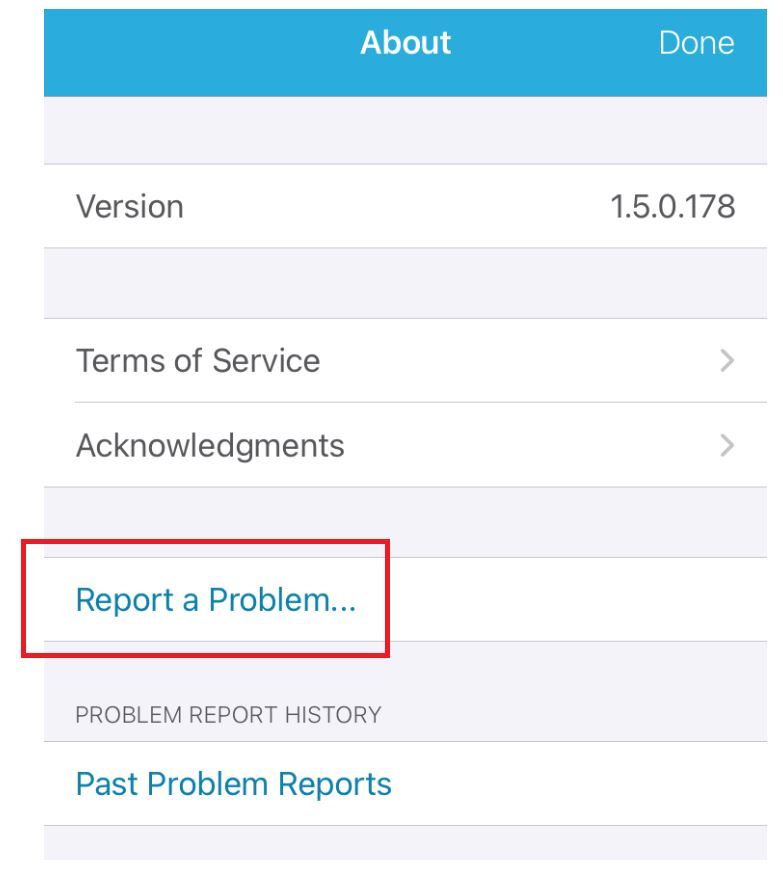
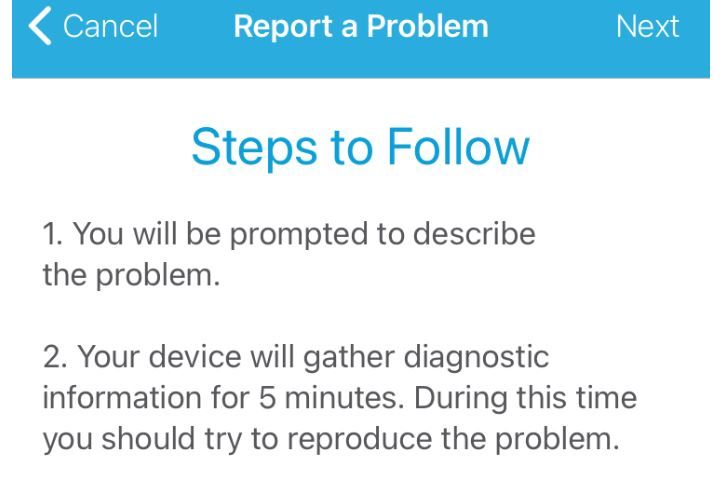
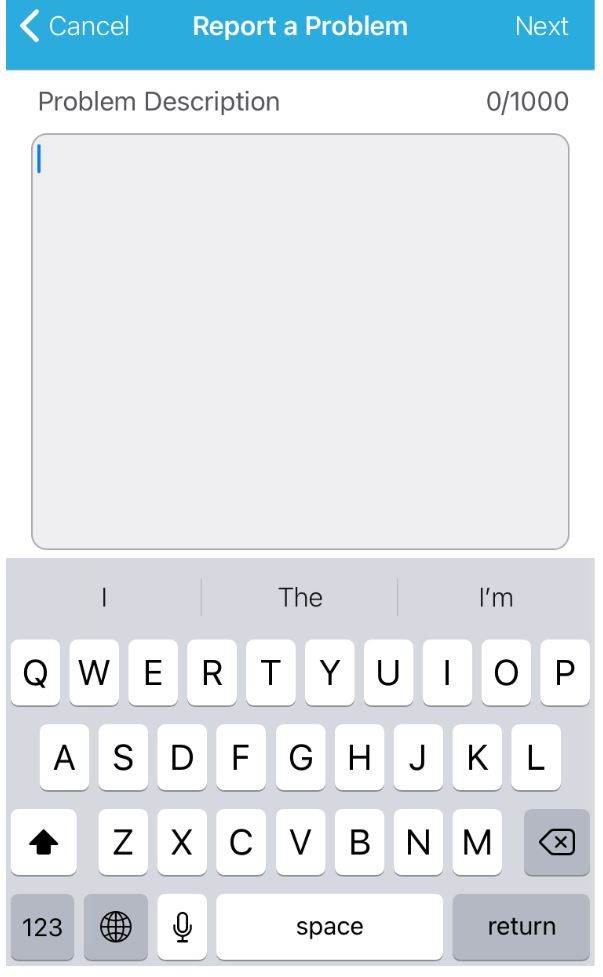
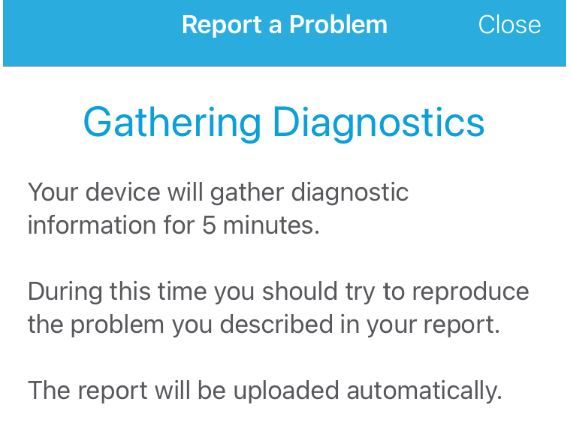
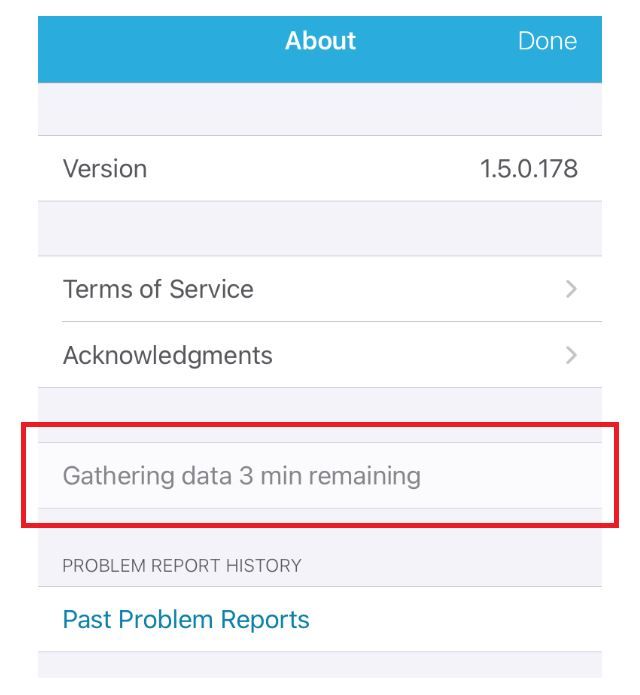
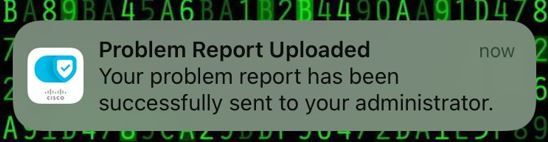
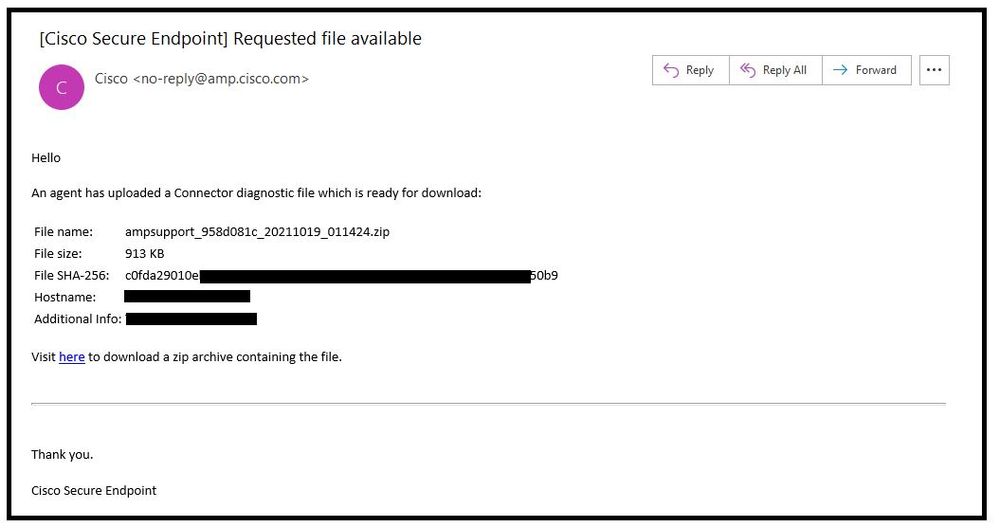
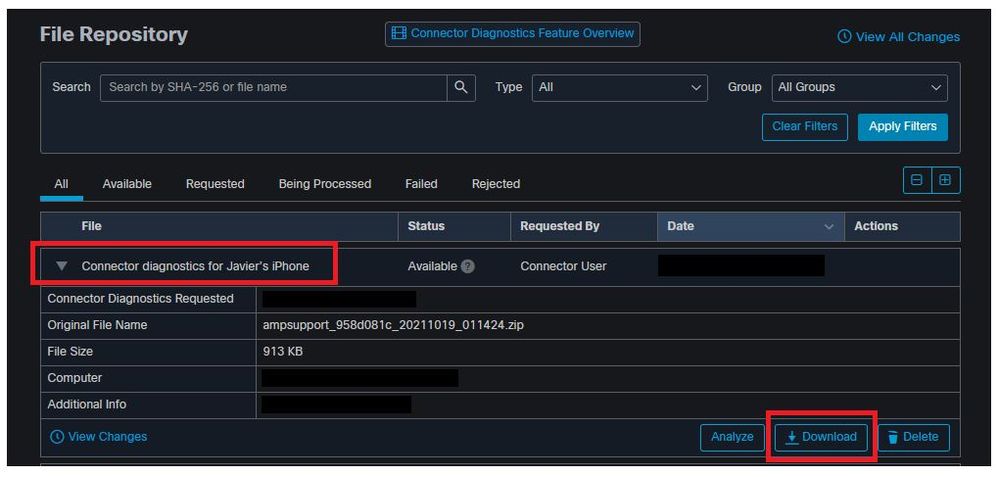
 Feedback
Feedback